
- •Часть 1
- •Часть 1
- •Содержание
- •1. Microsoft Access - основные понятия, запуск.
- •1.1. Запуск Access и открытие баз данных
- •2. Создание таблиц
- •Создание таблицы путем ввода данных
- •Создание таблиц с помощью Мастера таблиц
- •Создание таблицы с помощью Конструктора таблиц
- •Определение имен полей
- •Определение типа данных
- •Свойства полей таблицы
- •Примеры задания различных пользовательских форматов
- •Примеры масок ввода:
- •Примеры использования условий на значение
- •Использование Мастера подстановок
- •Импорт и присоединение внешних таблиц
- •Определение ключевых полей
- •Создание и использование индексов
- •Создание связей между таблицами
- •Связывание таблиц на схеме данных
- •Обеспечение целостности данных
- •Ввод и проверка данных
- •Навигация по таблице
- •Работа с записями
- •Контроль и проверка введенных данных
- •Ввод данных с помощью копирования и перемещения
- •Использование списков значений
- •Отображение подчиненных таблиц
- •Изменение внешнего вида таблицы
- •Печать таблицы
- •Сортировка, поиск и фильтрация данных
- •Сортировка данных в таблице
- •Поиск и замена данных
- •Фильтрация данных
1.1. Запуск Access и открытие баз данных
Для того чтобы запустить Microsoft Access, необходимо:
-
Нажать кнопку Пуск на Панели задач в нижней части рабочего стола.
-
Открыть в главном меню пункт Программы.
-
Выбрать программу Microsoft Access.
Базой данных Access является файл, который имеет расширение mdb. Этот файл может содержать не только все таблицы, но и другие объекты приложений Access — запросы, формы, отчеты, страницы доступа к данным, макросы и модули.
При запуске Access появляется главное окно Microsoft Access.
Для того чтобы открыть существующую базу данных, можно воспользоваться одним из трех способов.
-
Выбрать в меню Файл из списка ранее открывавшихся файлов требуемый файл (рис. 1.1).
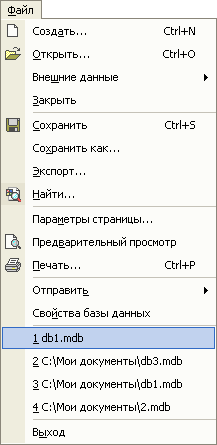
Рис. 1.1. Открытие базы данных из меню Файл
-
Выбрать файл из списка в области задач, которая расположена в правой части окна приложения.
-
Выбрать команду Открыть в меню Файл, и затем выбрать нужный файл в диалоговом окно Открытие файла базы данных (рис. 1.2).
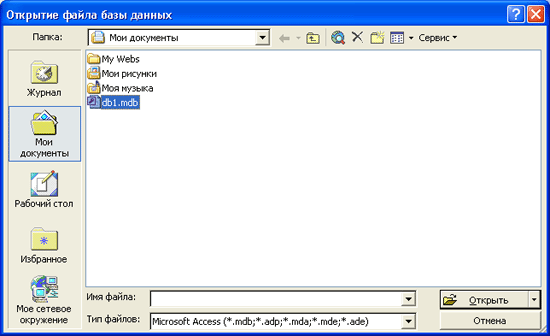
Рис. 1.2. Диалоговое окно Открытие файла базы данных
Открыть файл можно в одном из четырех режимов:
-
Открыть — режим коллективного доступа. Когда вы открываете файл базы данных в этом режиме, доступ к нему будет разрешен другим пользователям, они могут открыть его и работать с объектами базы данных одновременно с вами. Причем все пользователи будут иметь возможность как просматривать данные, так и изменять их.
-
Открыть монопольно — режим монопольного доступа. В этом случае никто другой не сможет открыть этот файл, пока вы его используете.
-
Открыть для чтения — режим коллективного доступа только для чтения. В этом случае вы не сможете изменять ни данные в таблицах, ни другие объекты базы данных.
-
Открыть монопольно только для чтения — режим монопольного доступа только для чтения. Вы открываете файл только для чтения и одновременно запрещаете другим пользователям открывать этот файл.
Создание новой базы данных
Для создания новой базы данных необходимо воспользоваться областью задач Создание файла окна приложения Microsoft Access. Эта область появляется справа при первом запуске Access. Если вы уже использовали Access для работы с каким-либо файлом и после его закрытия не видите в главном окне этой области, вы можете:
-
выбрать команду Создать из меню Файл;
-
нажать кнопку Создать на панели инструментов.
Любое из этих действий приведет к открытию справа области задач Создание файла.
Создать новую базу данных можно тремя способами:
-
путем создания новой пустой базы данных;
-
созданием копии существующей базы данных;
-
с помощью создания базы данных с использованием шаблона.
Окно базы данных
Особым окном в Access является окно базы данных, которое позволяет получить доступ ко всем объектам базы данных и выбрать режим работы с объектом. В левой части окна находится панель объектов, которая содержит ярлыки для каждого из объектов Access:
-
Таблицы,
-
Запросы,
-
Формы,
-
Отчеты,
-
Страницы,
-
Макросы,
-
Модули (рис. 1.3).
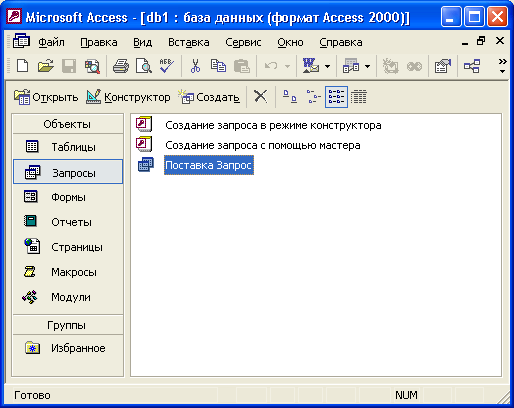
Рис. 1.3. Окно базы данных Access 2002
Щелкнув на ярлыке мышью, в правой части окна вы откроете список соответствующих объектов.
С каждым объектом базы данных можно работать в двух режимах. Первый - режим выполнения (условно, т. к. он несколько различается для разных типов объектов):
-
для таблиц, запросов, форм и страниц доступа к данным этот режим означает открытие соответствующего объекта и называется, соответственно, режим Таблицы (для таблиц и запросов), режим Формы, режим Страницы;
-
для отчета — это режим предварительного просмотра;
-
для макроса — это действительно режим выполнения;
-
для модуля этот режим отключен.
Второй режим — это режим Конструктора. Данный режим применяется ко всем типам объектов и предназначен для создания и изменения объектов.
Выбрать нужный режим можно с помощью кнопок, которые находятся в левой части панели инструментов окна базы данных, с помощью команд меню Вид или с помощью кнопок на панели инструментов Access.
На панели инструментов окна База данных имеются три основных кнопки:
-
Открыть (если выбран отчет — Просмотр, Запуск - если макрос или модуль), название этой кнопки в каждом варианте наглядно отражает назначение;
-
Конструктор кнопка постоянна для всех объектов и предназначена для редактирования ранее созданного объекта; чтобы открыть любой объект в режиме Конструктора, необходимо выделить этот объект в списке и нажать кнопку Конструктор.
-
Создать кнопка имеет постоянное название, но при этом изменяются значки на ней, в соответствии с типом объекта.
Чтобы удалить объект из списка, нужно:
-
Выделить объект в списке и нажать кнопку Удалить в верхней части окна базы данных или клавишу <Delete> на клавиатуре или щелкнуть правой кнопкой мыши по имени объекта и из контекстного меню выбрать команду Удалить.
-
В появившемся диалоговом окне, запрашивающем подтверждение на удаление объекта, необходимо нажать кнопку Да.
Чтобы переименовать объект, нужно:
-
Выделить необходимую таблицу в списке.
-
Щелкнуть левой кнопкой мыши на имени таблицы или щелкнуть правой кнопкой мыши на имени таблицы и из контекстного меню выбрать команду Переименовать.
-
В поле имени таблицы ввести новое имя.
-
Нажать клавишу <Enter> или щелкнуть левой кнопкой мыши на любом свободном месте в правой части окна.
Чтобы скопировать или переместить объект, можно воспользоваться стандартными программами копирования/вставки.
Режим вставки Только структура предназначен для копирования структуры таблиц, т. е. списка полей таблицы с указанием типа каждого поля и с его описанием. При этом не предусматривается копирование данных. В режиме Структура и данные таблица копируется целиком вместе со своим содержимым. В режиме Добавление данных в таблицу необходимо в поле Имя таблицы ввести имя существующей таблицы, после чего будет осуществлено добавление данных из таблицы, находящейся в буфере обмена, в указанную таблицу. При копировании других объектов базы данных запрашивается только имя нового объекта.
